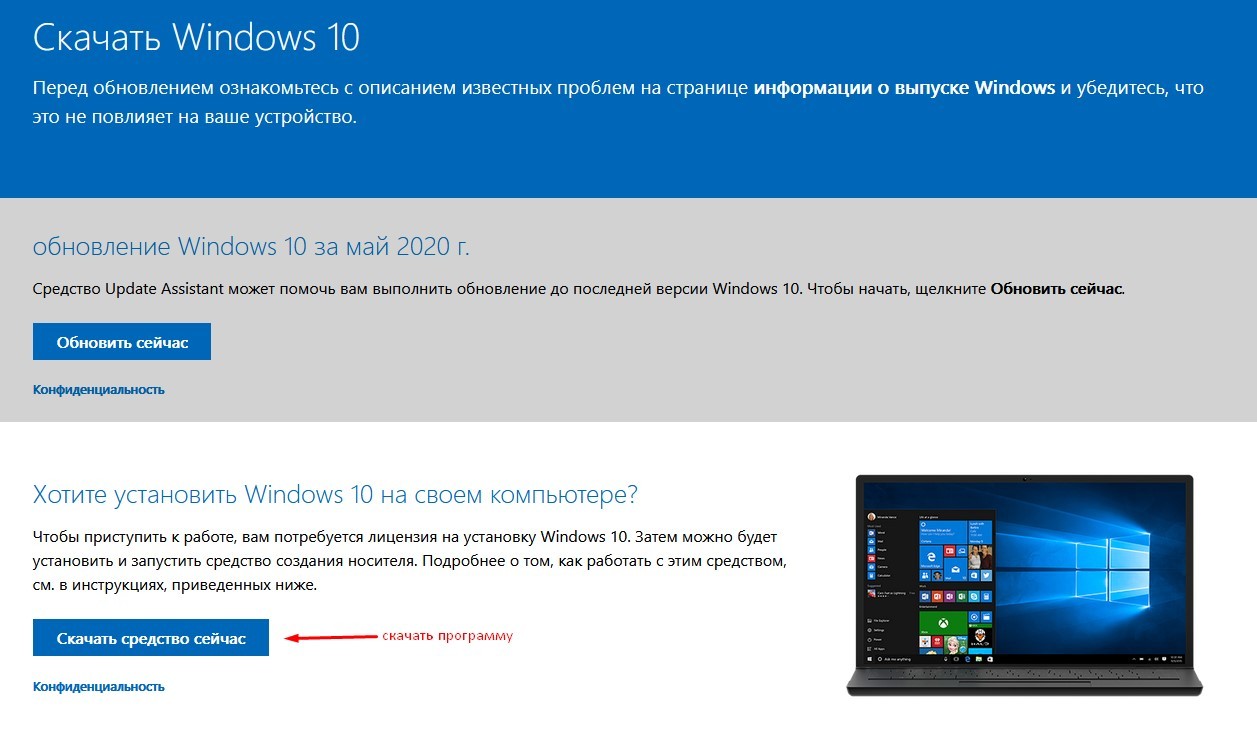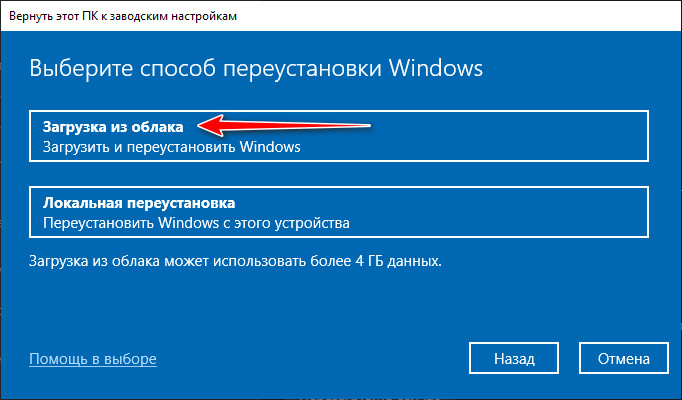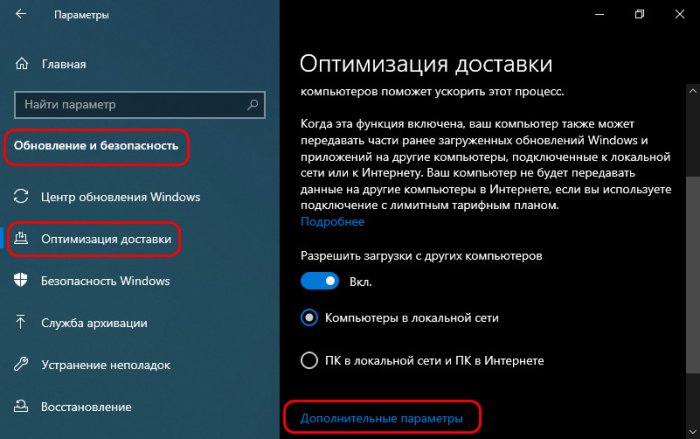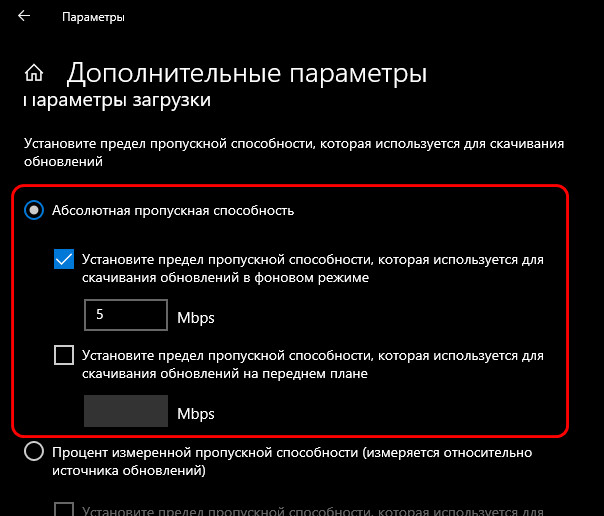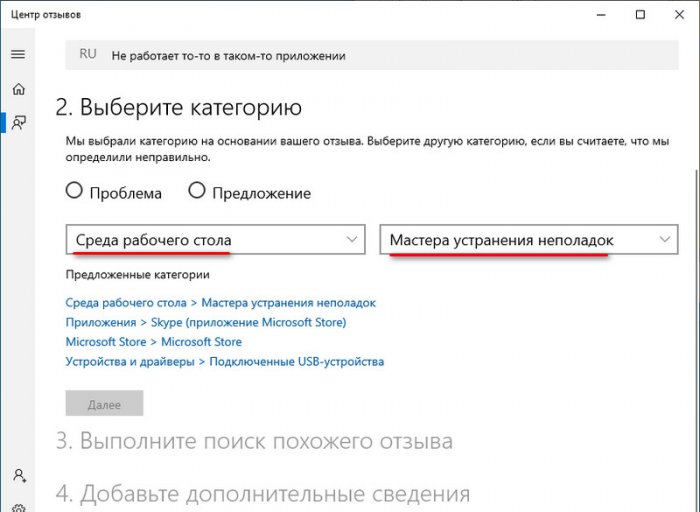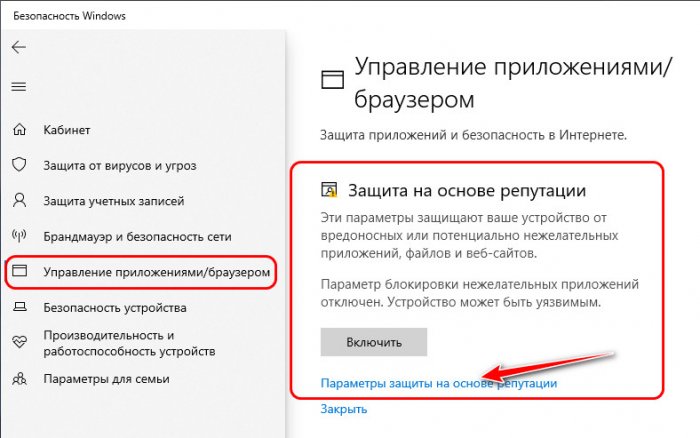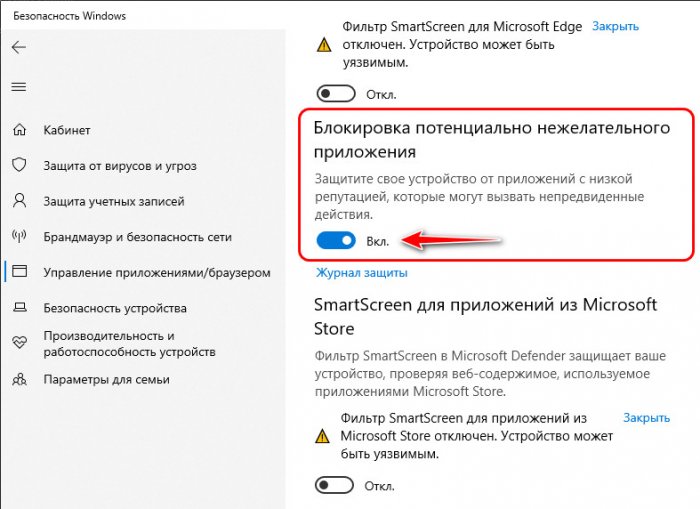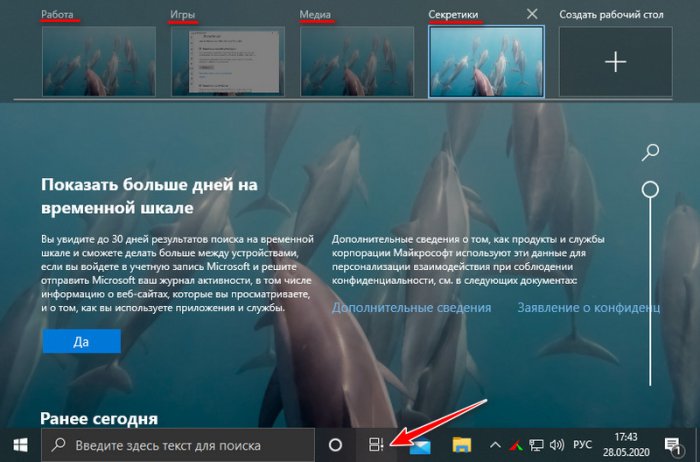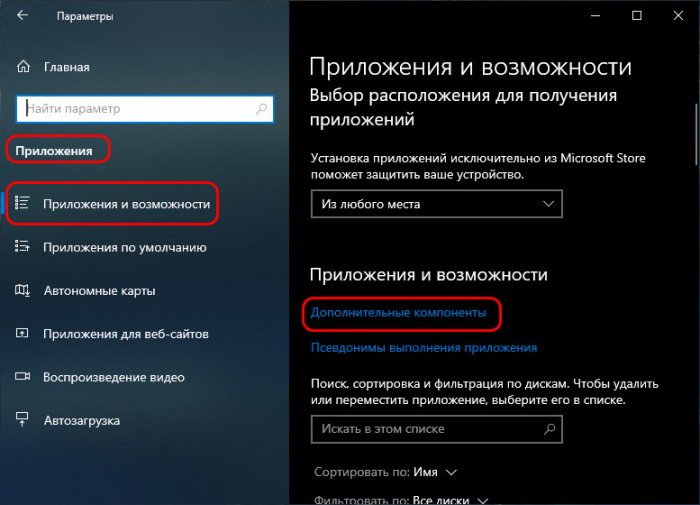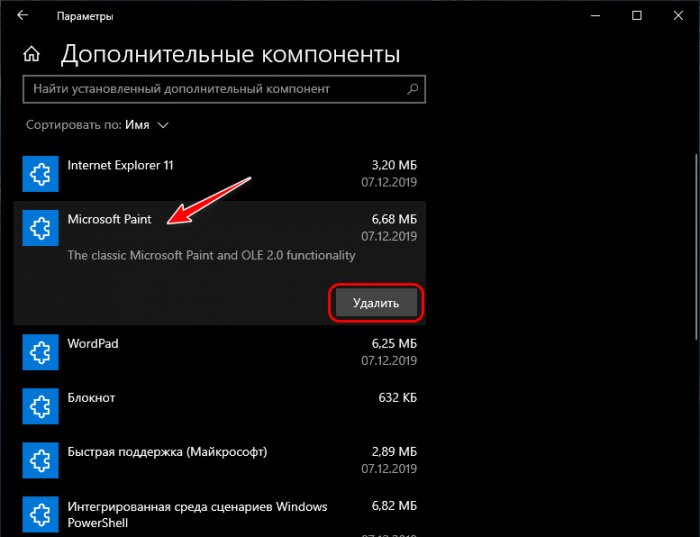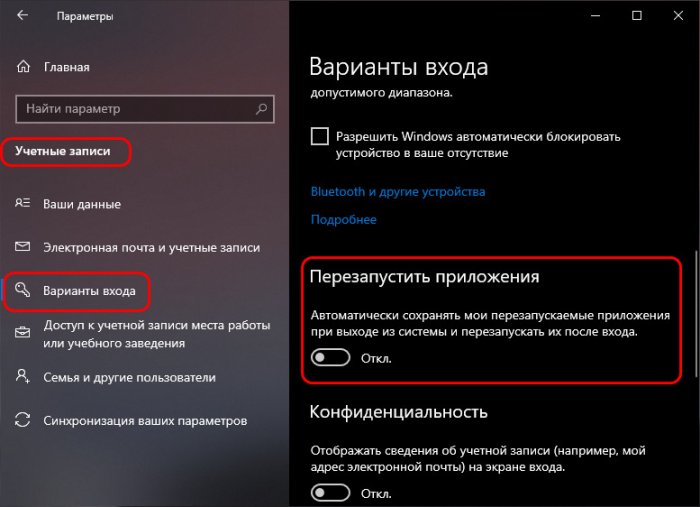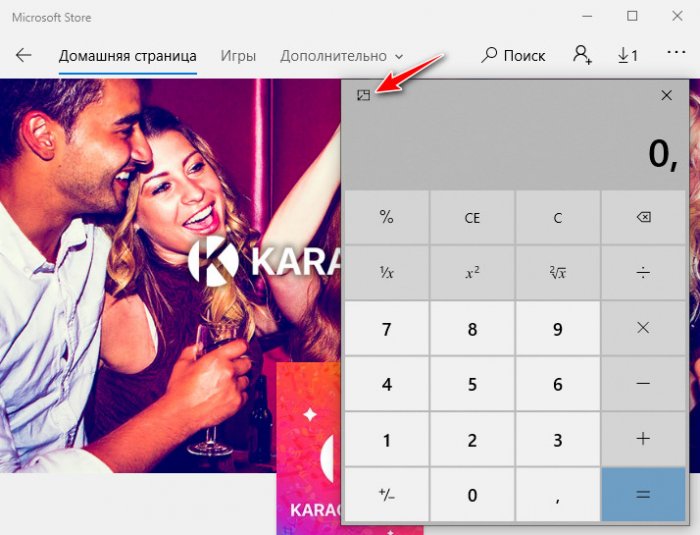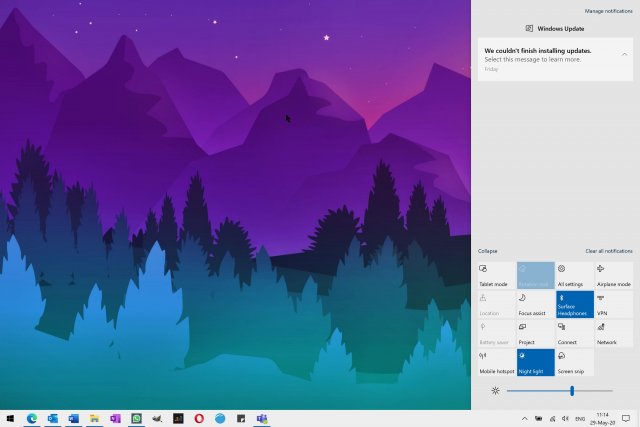Добрый день, друзья. Как обновить Windows 10 до версии 2004? Обновление Windows очень важно для безопасности компьютера, ведь они закрывают системные бреши и улучшают саму систему Windows 10. На данный момент актуальной считается версия 2004. Её официальный релиз был 27 мая 2020 года. Поэтому, всем, кто ещё не обновил свою систему до данной версии, желательно сделать это как можно быстрее.
Можно обновлять систему используя системные утилиты, к примеру: «Центр обновления Windows 10». Это самый оптимальный вариант. Все остальные варианты нужно применять, если данная системная утилита, созданная специально для того, чтобы обновлять ОС, по различным причинам перестаёт действовать.
Обновляем с помощью центра обновления
- Итак, через «Пуск» заходим в «Параметры», кликнув по шестеренке правой клавишей мышки;
- После этого, необходимо кликнуть по ярлычку «Обновление и безопасность»;
- В данном окне нужно выбрать «Проверка наличия обновления»;
- Система начнёт искать новые обновления, на это может потребоваться время;
- Если новое обновление на ПК уже имеется, то ОС сама сообщит вам об этом. Если же нет, то предложит начать их скачивать, после этого, проводить подготовку к обновлению;
- Когда система установит обновления, вам будет предложено «Перезагрузить компьютер». После этого, у вас будет установлена версия Виндовс 2004.
Windows 10 Update Assistant
Довольно простое и удобное приложение. Главное, оно может проделать всё обновления вместо вас. Скачать его можно с главного сайта Майкрософт по ссылочке…
Когда вы установите данное приложение, оно начнёт проводить проверку, хватит ли на вашем системном диске объёма под установку нового обновления 2004, и имеет ли совместимость эта версия с вашим вариантом системы.
Я думаю, что у вас всё окажется в порядке, поэтому программа начнёт скачивать и устанавливать обновление на автомате.
Эту программу также необходимо скачивать с официального ресурса. Что интересно, эта программа имеет больше функций, чем предыдущая. Она даёт возможность провести обновление до новейшей версии, или начнёт скачивать ISO-образ с ресурса программы.
Скачать Media Creation Tool желательно по ссылке…
Скачиваем обновление, применив ISO-файл
Вручную есть возможность скачать, применив ISO-файл. Его скачивать нужно ручным методом, и после этого, необходимо будет создавать образ диска, где вы собираетесь произвести установку ОС. На странице, откуда вы его решили скачать, необходимо указать личную или корпоративную почту вашу, или вашей фирмы. Установку проводят в несколько этапов.
- Итак, скачаем пакет и откроем кнопочкой «Запустить»;
- После этого, необходимо принять все условия с соглашениями, которые от нас потребует софт. После этого, нужно кликнуть по кнопке «создать»;
- Нам нужно будет выбрать настройки, вроде языка и выпуска. После этого. Вставляем флешь карту, где мы будем создавать установочный элемент. Нужно заметить, что накопитель должен быть в объёме не меньше, чем 8 Гб;
- После этого, обновляем систему.
Видео как обновить Windows 10 до версии 2004?
Вывод: я назвал основные методы, как обновить Windows 10 до версии 2004. Разумеется, мне больше нравится способ №1, то есть обновить ОС через центр обновлений. Вам советую выбрать под себя. Вполне возможно, у вас не будет устанавливаться данное обновление из-за несовместимости систем. В этом случае поможет только переустановка системы. Успехов!
С уважением, Андрей Зимин 19.10.2020
Понравилась статья? Поделитесь с друзьями!
Признаки
При попытке обновить версию Windows 10 версии 2004 или более поздней может возникнуть приостановка совместимости обновлений и вы получите сообщение: «На следующие вопросы необходимо обратить ваше внимание, чтобы продолжить установку и сохранить параметры windows, личные файлы и приложения».
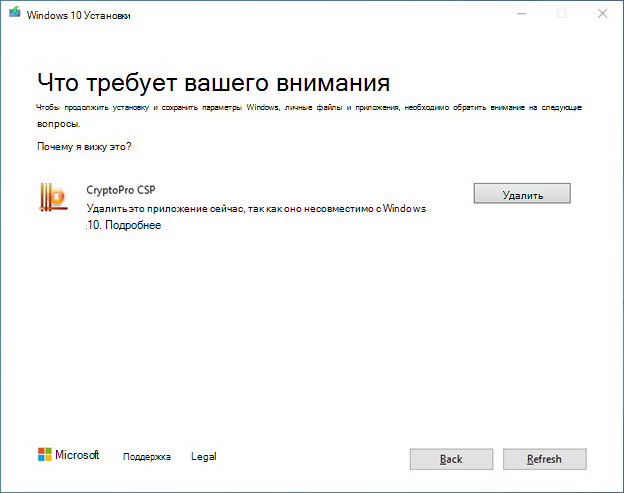
Причина
Обнаружена проблема совместимости между более старыми версиями омпаниякриптапры риптопроксп и Windows 10, версия 20H1 или Windows 10, версия 2004. Если установлена несовместимая версия омпаниякриптопр, устройство может начать обновление до более поздней версии Windows 10 но может откатиться к ранее установленной версии.
С целью защиты процесса обновления мы применили механизм блокировки установки и предложения Windows 10 версии 2004 на таких устройствах.
Временное решение
Чтобы снизить защиту, необходимо установить последнюю версию омпаниякриптопр, которая должна быть совместима с Windows 10, версией 20H1 и Windows 10 версии 2004.
Дальнейшие действия
После обновления до последней версии омпанияптапры риптопроcsp вы сможете обновиться до более поздней версии Windows 10. Обратите внимание, что если на вашем устройстве нет других мер защиты, может потребоваться до 48 часов до обновления Windows 10 версии 20H2 или Windows 10 версии 2004.
Нужна дополнительная помощь?
Пользователи Windows 10 часто спрашивают, как обновиться до версии 2004. Это не сложно, если знать механизмы установки и программы, которыми можно воспользоваться, чтобы значительно облегчить процесс. Доступно несколько вариантов – автоматический запуск, выполняемый посредством заранее скачанных утилит, и ручной – через Центр. Каждый из них будет прост и понятен, если учесть следующие нюансы.
Обновление до версии 2004 через Media Creation Tool
Media Creation Tool – отличное средство, которое поможет поставить Windows последней версии. Майское обновление заинтересовало очень многих, поэтому стоит остановиться на нем подробнее. Утилита скачивается с официального сайта и сохраняется в папку «Загрузки». Чтобы ее запустить, нужно дважды кликнуть правой кнопкой мыши по голубой иконке, прочитать и «Принять» лицензионное соглашение и согласиться на предложение утилиты обновить компьютер («Обновить этот компьютер сейчас»).
Процесс будет состоять из нескольких этапов – загрузки ПО, создания носителя и получения обновлений. После того, как они будут выполнены, нажимается кнопка «Установить».
Перед этим стоит поставить галочку возле «Сохранить личные данные и приложения», если, конечно, они не были сохранены заранее. После того, как установка будет завершена, ПК перезагрузится и включится снова, предложив ознакомиться с новыми возможностями и настроить их под себя.
Используя помощник
Чтобы принудительно обновить систему, можно обратиться к помощнику, встроенному в устройство. Чтобы получить к нему доступ, нужно обратиться к панели управления: кликнуть «Пуск», «Параметры», «Обновление и безопасность».
После нажатия кнопки «Проверить наличие обновлений» компьютер предложит несколько версий, одну из которых можно выбрать и установить.
Для того чтобы это сделать, необходим доступ в интернет. Если его нет, помощник не сможет связаться с Центром и сопоставить версию, установленную на ПК, с последними вышедшими. Поэтому перед тем, как приступить, нужно обеспечить стабильное интернет-соединение. Сделать это поможет провайдер.
С помощью ISO-файла
Ручное обновление можно выполнить с помощью ISO-файла. Он скачивается вручную и помогает создать образ диска, на который нужно установить ОС. На странице скачивания указывается личная или корпоративная почта пользователя или компании. Установка осуществляется в несколько шагов.
- Сначала средство скачивается и открывается кнопкой «Запустить».
Далее принимаются условия лицензионного соглашения и кликается «Создать…». Выбираются параметры – язык, выпуск. Подключается USB-устройство, на котором будет создаваться установочный носитель. Стоит обратить внимание, что на нем должно быть достаточно свободной памяти– не менее 8GB.
Через Центр обновлений
Установка через Центр– еще один вариант, выбираемый большинством юзеров. Для него не нужно скачивать дополнительные утилиты – достаточно включить ПК и кликнуть «Пуск». Далее нажимаются следующие кнопки: «Параметры», «Обновление и безопасность», «Проверить наличие».
Система сама найдет подходящие версии и предложит их установить, следуя простым инструкциям на экране. Во время установки достаточно внимательно читать текст и нажимать кнопку «Далее», пока система не будет обновлена. Этот способ – один из самых доступных и не требует лишних усилий.
Как перестать получать обновления?
Если уведомления кажутся слишком навязчивыми, их можно отключить. Это делается через кнопку «Пуск». Перейдя в раздел «Обновление и безопасность», необходимо выбрать «Тип запуска». Среди вариантов, предлагаемых системой для дальнейшего выполнения, выбирается один, – «Отключить».
После этого сообщения о том, что ОС можно обновить, будут отключены и перестанут отображаться в панели уведомлений.
Возможные проблемы
Если система не обновляется, можно предположить, что на ПК установлена последняя версия, которая не требует обновлений. В этом случае можно либо подождать выхода следующей версии, либо откатить систему к одной из предыдущих.
Все варианты представлены на сайте Windows и сопровождены подробным описанием, на которое стоит обратить внимание перед скачиванием. В нем содержится информация не только о функционале, но и о требованиях к ПК.
Обновление, которое не устанавливается, может быть рассчитано на ПК с другими системными характеристиками. Для того чтобы убедиться, что проблема не в этом, нужно нажать «Пуск», «Панель управления», «Система». После этого откроется окно, содержащее информацию о компьютере, – тип системы, количество оперативной памяти. Она должна полностью соответствовать той, которая указана на сайте Windows.
Привет, друзья. 27 мая стартовало развёртывание очередного масштабного обновления Windows 10, привносящего в систему новый функционал и обновляющего её до новой версии – майского обновления 2020 года May 2020 Update. Того самого, что в период обкатки в рамках программы Windows Insider было известно тем, кто, так сказать, в теме, под рабочим названием «20H1», т.е. обновление за первое полугодие 2020 года. Майское обновление 2020 года обновило систему до версии 2004. Сменив на посту версию 1909, версия 2004 теперь будет актуальной до октября 2020 года, пока не выйдет следующее масштабное обновление за второе полугодие. Ну что же, друзья, давайте смотреть на все новинки Windows 10 2004.
May 2020 Update: встречаем Windows 10 2004
Стабильность и доработанность
Итак, друзья, новая Windows 10 2004.
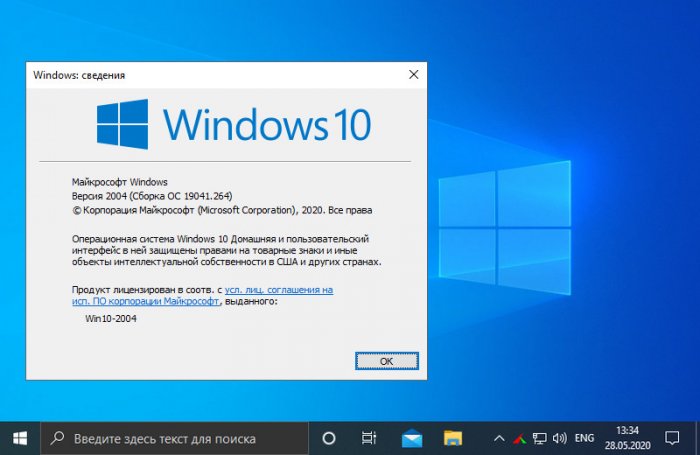
Облачная переустановка
Значимая новинка Windows 10 2004 – функция облачной переустановки. Друзья, это реально годный функционал для обывателя. Это возможность переустановки операционной системы без установочного носителя с использованием Интернета. Если у вас стабильное безлимитное интернет-соединение, вам не нужно записывать никакие установочные флешки и диски. Вы просто запускаете в системе (в приложении «Параметры») или в среде восстановления функцию возврата компьютера в исходное состояние.
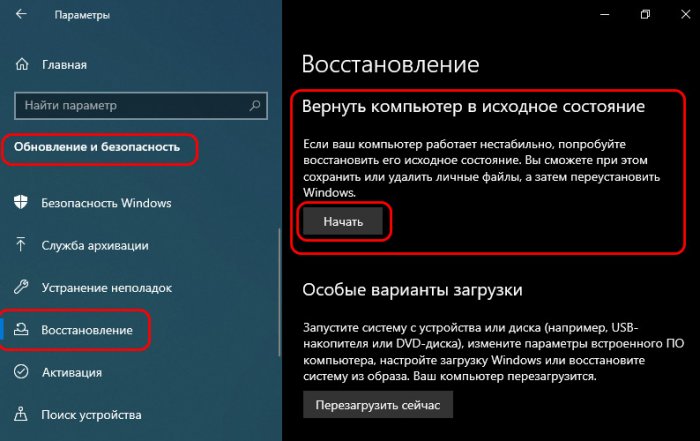
Далее вы запускаете этот процесс и просто ждёте, пока он завершится. Система в едином процессе загрузит с серверов Microsoft образ установки Windows 10 и переустановит себя. При этом облачная переустановка может быть как с сохранением наших отдельных данных – нашего профиля и хранящихся в нём файлов, так и чистая переустановка, с удалением всех данных. При чистой облачной переустановке нам не нужно форматировать диск С, но система всё равно ставится по новой, без создания папки «Windows.Old».
Облачная переустановка – это лучшая альтернатива существующему механизму возврата компьютера в исходное состояние с использованием локально хранящегося образа Windows 10 для переустановки. Часто локальный образ бывает повреждён, что приводит процесс возврата в исходное состояние к краху. При облачной переустановке система будет ставиться из целостного образа, что существенно повышает её шансы на успешное завершение процесса. Но, опять же, главное, чтобы интернет-соединение не подкачало.
Вот так вот об облачной переустановке, если вкратце. Ну и, конечно же, на страницах сайта мы рассмотрим детально, как происходит этот процесс, поговорим о его плюсах и минусах.
Новое в центре обновления
Windows 10 2004 не будет произвольно устанавливать обновления драйверов устройств. Microsoft получила много сигналов о неработоспособности некоторых устройств компьютеров после автоматического обновления их драйверов в рамках системных обновлений. Обновления драйверов устройств будут числиться в списке необязательных обновлений, и мы сами сможем решать, хотим ли мы их установить или нет.
Ещё небольшое улучшение центра обновления Windows 10 – возможность урезать скорость скачивания обновлений с указанием конкретного значения скорости. Если у вас, друзья, медленное интернет-соединения, и при загрузке системных обновлений они съедают всю пропускную способность, оставляя вам на ваши личные потребности какую-то малость, вы теперь сможете более точно урезать скорость обновлениям. Идём в центр обновления, в дополнительные параметры оптимизации доставки.
И здесь активируем абсолютную пропускную способность. Это альтернатива ранее существовавшей возможности урезания скорости скачивания обновлений в виде процентного соотношения. Используя абсолютную пропускную способность, мы можем урезать скорость отдельно фоновым обновлениям и отдельно тем, что устанавливаются в ручном режиме, установив конкретные значения скорости в Мб/с. Кто как, а я, друзья, не вижу смысла ограничивать скорость загрузки обновлений в ручном режиме. Ну а фоновым обновлениям можно и установить скоростной лимит.
Новое в диспетчере задач
Друзья, с улучшениями системного диспетчера задач в Windows 10 2004 вам теперь, чтобы узнать, какие на чужом компьютере стоят типы жёстких дисков – SSD или HDD, не надо лезть внутрь компьютера, не надо использовать ни стороннее профильное ПО, ни даже командную строку или PowerShell. Теперь всю информацию можно получить в диспетчере задач. Открываем вкладку «Производительность» и смотрим. Кроме внутренних жёстких дисков, диспетчер задач также отображает сменные носители.
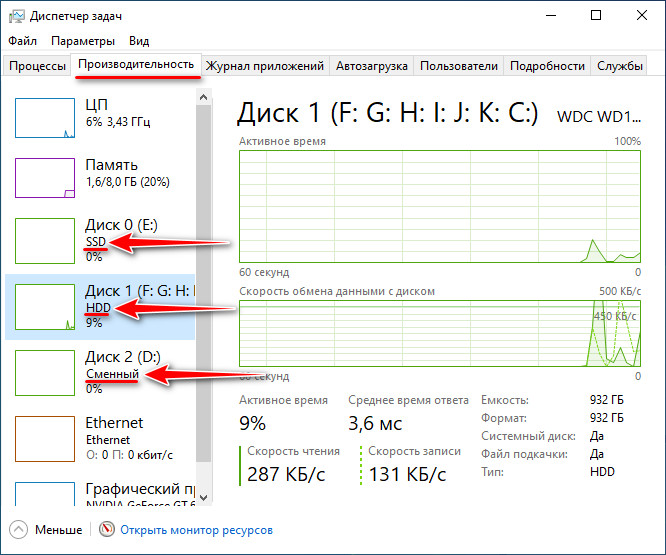
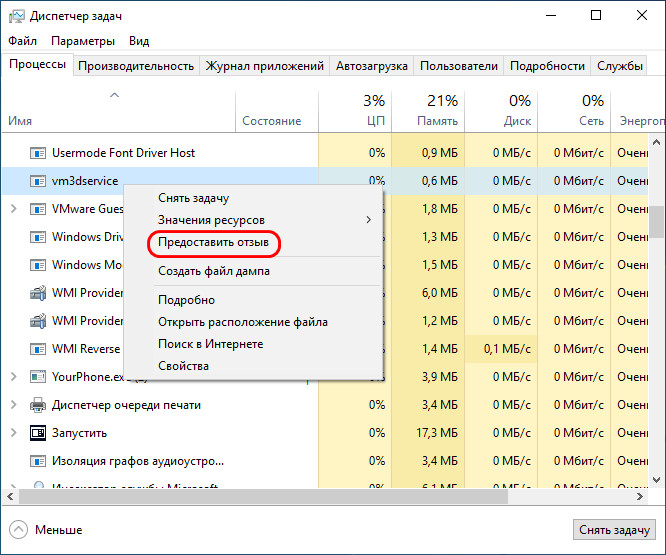
Блокировка потенциально нежелательного ПО
Небольшие изменения May 2020 Update привнесло в штатный антивирус — приложение «Безопасность Windows». Из раздела «Управление приложениями/браузером» убрана возможность работы браузера Microsoft Edge в изолированной среде, но добавлен подраздел «Защита на основе репутации». В этот раздел перенесены параметры задействования фильтра SmartScreen, и здесь также появился новый параметр блокировки потенциально нежелательного ПО – не вирусов, но различного мусорного, бесполезного или рекламного софта, возможно, несущего риск заражения системы. Базируясь на технологиях сбора репутации о таком софте, штатный антивирус будет блокировать его при любой попытке активности. Если мы нажмём кнопку «Включить», то будут активированы все параметры защиты на основе репутации, включая SmartScreen. Если вы не хотите включать SmartScreen, а хотите только блокировку потенциально нежелательного ПО, жмите ссылку «Параметры на основе репутации».
И активируйте переключателем только пункт «Блокировка потенциально нежелательного приложения».
Переименование рабочих столов
Виртуальные рабочие столы в Windows 10 2004 можно переименовывать. Просто в среде представления задач делаем двойной клик на дефолтном названии столов и вводим свои названия.
Удаление системного ПО
В Windows 10 2004 мы, друзья, можем удалить некоторые неиспользуемые системные программы – Paint, «Блокнот», WordPad, «Средство записи действий», «Факсы и сканирование», PowerShell. Но удаляются они не привычным образом, а через специальную настройку дополнительных системных компонентов. Идём в настройки приложений, заходим в «Предложения и возможности» и кликаем «Дополнительные компоненты».
Здесь выбираем то, что хотим удалить и, собственно, удаляем.
Отключение перезапуска программ
Друзья, вы замечали, что при внезапной перезагрузке компьютера, либо же если вы намеренно не завершили работу активных программ, при новом включении системы некоторые программы запускаются сами. Хоть даже они и не назначены на автостарт. После May 2020 Update такие программы можно контролировать и либо отключить им возможность автоматического перезапуска, либо, наоборот, дать этому процессу зелёный свет. В системных настройках учётных записей, в вариантах входа появился новый параметр – «Перезапустить приложения». И вот если мы хотим, чтобы программы у нас перезапускались сами, то ставим переключатель этого параметра на «Вкл.». Если нет – на «Откл.».
Настройка текстового курсора
В системных настройках специальных возможностей также есть новинка – настройки указателя мыши и текстового курсора разделены теперь по разным разделам. В настройках указателя мыши ничего не изменилось, а вот над текстовыми курсорами Microsoft поработала. Они теперь могут быть со световой индикацией, разного цвета, разной толщины и величины.
Калькулятор поверх других окон
Штатный калькулятор обзавёлся возможностью крепления поверх других окон. Такая вот приятная мелочь, думаю многие, кто им пользуются, оценят эту деталь, точнее, то удобство, которое она теперь сможет предложить при подсчёте значений из окон разных программ.
Прочие улучшения Windows 10 2004
Ну и, друзья, кратенько пройдусь по прочим улучшениям, привнесённым майским обновлением в Windows 10, которые лично меня заинтересовали в меньшей степени, чем отдельно рассмотренные выше. И это:
-
Улучшения голосового помощника Cortana (для поддерживающих локализаций) и системного поиска;
-
Автоматическое обнаружение устройств по Bluetooth;
-
Улучшенная системная функция предиктивного ввода;
-
Счётчик FPS в Game Bar (на игровой панели);
-
Новая подсистема Windows для Linux 2;
-
Улучшенный DirectX;
-
Прочие новшества.
Ну и также внесены небольшие изменения в приложение «Параметры», в частности, улучшено юзабилити раздела языковых настроек и проведена реорганизация сетевых настроек;
Как обновиться до Windows 10 2004
Обновление Windows 10 May 2020 Update наконец-то вышло, и пользователи могут загрузить его, либо вручную проверяя наличие обновлений в Центре обновления Windows, либо с помощью Media Creation Tool.
Однако перед тем, как приступить к фактической установке майского обновления 2020 года, каждый должен сделать две вещи: определить, может ли на их компьютере работать нова версия Windows 10, и просмотреть известные проблемы версии 2004.
В общем, перед обновлением до версии 2004 убедитесь, что вы также ознакомились с системными требованиями нового выпуска. Они в основном похожи на те, что были в предыдущих обновлениях функций Windows 10 (это означает, что если вы работаете в Windows 10 версии 1909, то вы можете обновиться до версии 2004), но есть еще несколько вещей, которые вам нужно знать.
Прежде всего, давайте начнем с основных системных требований для запуска Windows 10 версии 2004:
Процессор: 1 гигагерц (ГГц) или более совместимый процессор или система на чипе (SoC);
ОЗУ: 1 гигабайт (ГБ) для 32-разрядных или 2 ГБ для 64-разрядных;
Накопитель: 32 ГБ или больше;
Видеокарта: совместимая с DirectX 9 или новее с драйвером WDDM 1.0;
Дисплей: 800х600.
Наиболее заметным изменением для Windows 10 May 2020 Update является требование к объему хранилища, поскольку для установки новой версии вам потребуется не менее 32 ГБ. Это имеет смысл, так как Microsoft добавила новые функциональные возможности, а операционная система теперь занимает больше места.
Подключение к Интернету не требуется для Windows 10, но рекомендуется для самих обновлений. Кроме того, если вы хотите загружать приложения из магазина Microsoft Store, другого выхода нет, кроме как подключиться к Интернету.
S-режим, который Microsoft запустила для ограничения операционной системы приложениями из Microsoft Store, также требует подключения к Интернету, и как объясняет сама компания, не только для начальной настройки, но и для обновления до полной версии Windows 10.
«Для Windows 10 Pro в режиме S, Windows 10 Pro Education в режиме S, Windows 10 Education в режиме S и Windows 10 Enterprise в режиме S также требуется подключение к Интернету во время начальной настройки устройства (Out of Box Experience или OOBE), а также в качестве учетной записи Microsoft (MSA) или Azure Activity Directory (AAD). Переключение устройства из Windows 10 в режиме S также требует подключения к Интернету », – говорит Microsoft.
И, конечно же, есть функции, которые требуют специального оборудования. Например, если вы хотите включить Windows Hello, вам необходимо специальное биометрическое оборудование для его запуска, например камера распознавания лиц, сертифицированная для этой функции. Тем не менее, это ничем не отличается от предыдущих версий Windows 10, поэтому, если вы ранее использовали все это, то вы также сможете пользоваться всеми преимуществами Windows 10 May 2020 Update.
-
#1
my question is, is it possible to do the said update? from 1511 to 2004 using windows 10 update assistance app for windows? many people said u have to update to a certain version first (i.e version 1700s or 1800s) to update instantly to 2004, whereas im still rocking the 1511. but the windows update assistance app said that its possible to do so, but does it have drawbacks?
sorry for my poor english and ignorance. I beg for your reply.
-
- Jun 12, 2015
-
- 61,162
-
- 5,187
-
- 166,290
- 10,454
-
#2
The way cumulative updates work has changed since 1511 BUT version updates should work the same.
The update process did change a few years ago.
-
#3
see if it works.The way cumulative updates work has changed since 1511 BUT version updates should work the same.
The update process did change a few years ago.
well what would be the worst case scenario that it doesnt go well?
-
- Jun 12, 2015
-
- 61,162
-
- 5,187
-
- 166,290
- 10,454
-
#4
Because win 10 updater has changed since that version. Your best bet is to download the Windows 10 media creation tool and use it to make a win 10 installer on USBOnce you have the USB, put it in your PC and open file explorer
navigate to USB and run setup
click update this PC and it will update you to latest version of win 10Yes, I know media creation tool offers to update PC but it might not work, so making USB saves you downloading it twice.
Worst case scenario? WIndows doesn’t work… I have seen updates wipe windows altogether.. but that is worse case. I have to admit I only see the problems so I am sure many of them work fine
It just helps to have anything you can’t afford to lose, backed up, but that is good advice at any time. I would do that before anything. I have never had any problems with any of them.
-
#5
since i was the person who said it could cause problems…Worst case scenario? WIndows doesn’t work… I have seen updates wipe windows altogether.. but that is worse case. I have to admit I only see the problems so I am sure many of them work fine
It just helps to have anything you can’t afford to lose, backed up, but that is good advice at any time. I would do that before anything. I have never had any problems with any of them.
Sorry for the late update, Fortunately, windows updated successfully from version 1511 to 2004 without any problems using windows update assistance tool/app. I’d like to thank you for your tips, since it turns out I was just overly skeptical about the process, when all I had to do was wait and let my laptop do its thing updating. ..
However though, I’ve noticed my games running WAY slower, like how I usually got 57fps average in csgo max settings now i hardly get to 40. Any thoughts?
-
- Jun 12, 2015
-
- 61,162
-
- 5,187
-
- 166,290
- 10,454
-
#6
-
#7
Any thoughts? Sorry if this is such a redundant thread, I’ve asked this on an older thread of mine but I’d like to see what are your thoughts.
-
#8
Try updating drivers, you updated windows by 5 years but maybe some of your drivers have updates that work with newer versions of windows.
It’s said in windows updates tab in windows settings that everything’s up to date, with no drivers available to be downloaded.
-
- Jun 12, 2015
-
- 61,162
-
- 5,187
-
- 166,290
- 10,454
-
#9
Can you download and run Driverview — http://www.nirsoft.net/utils/driverview.html
All it does is looks at drivers installed; it won’t install any
When you run it,
go into view tab and set it to hide all Microsoft drivers, will make list shorter.
Now its up to you, you can look through the drivers and try to find old drivers, or you can take a screenshot from (and including)Driver name to (and including)Creation date.
upload it to an image sharing website and show link here
All I would do is look at driver versions (or dates if you lucky to have any) to see what might have newer versions.
-
- Jun 24, 2014
-
- 76,302
-
- 6,366
-
- 168,290
- 9,380
-
#10
Some few get lucky, or might be fine on one particular upgrade but not the next one. My advice would be to start fresh with a clean install of Windows followed by an immediate download and installation of each of your required motherboard product page drivers for chipset, audio, network adapter and then your graphics card drivers as well.
How To — Windows 10 clean install tutorial
forums.tomshardware.com
-
- Jun 24, 2014
-
- 76,302
-
- 6,366
-
- 168,290
- 9,380
-
#12
-
- Jun 12, 2015
-
- 61,162
-
- 5,187
-
- 166,290
- 10,454
-
#13
I already suggested a clean install in a previous thread he started, this isn’t the first one on a similar idea. It took a few threads to convince them to even move off 1511.
-
#14
I don’t mean by trusting windows update. It only finds drivers if they been given to Microsoft for testing. You need to go looking or I can…Can you download and run Driverview — http://www.nirsoft.net/utils/driverview.html
All it does is looks at drivers installed; it won’t install anyWhen you run it,
go into view tab and set it to hide all Microsoft drivers, will make list shorter.
Now its up to you, you can look through the drivers and try to find old drivers, or you can take a screenshot from (and including)Driver name to (and including)Creation date.
upload it to an image sharing website and show link here
All I would do is look at driver versions (or dates if you lucky to have any) to see what might have newer versions.
would Driver Easy suffice? the driver app website you provided seems to be out of date (judging from the year it displayed) and I heard that driver easy is a viable choice after couple of minutes of searching around google for good driver «checkers» options.
anyways, driver easy did say that there are 15 drivers available to upgrade, which is quite a lot since windows update itself said that my pc’s up to date. Here’s the picture of both the windows update and a screenshot from available drivers from drivereasy:
driver easy results:
View: https://imgur.com/4ynui4T
windows 10 updates:
View: https://imgur.com/2vsebXJ
p.s I already clicked check for updates again just before taking the screenshot
also, the free version of driver easy doesn’t let you install the drivers all by the software itself unless you pay for the full version, which is an inconvenience for me since I know only so little about installing them manually.
-
- Jun 12, 2015
-
- 61,162
-
- 5,187
-
- 166,290
- 10,454
-
#15
give me the print out from driver view and I will show you where to get new drivers from… if I can find them.
-
- Jun 24, 2014
-
- 76,302
-
- 6,366
-
- 168,290
- 9,380
-
#16
-
- Jun 12, 2015
-
- 61,162
-
- 5,187
-
- 166,290
- 10,454
-
#17
So these apps that advertise being able to install all your drivers, or fix all your BSOD problems (another topic, similar problem) look perfect to fix the problem.
How do you educate people about all that, we can only correct the results.
I only know where to look because I have been helping other people find drivers for 5 years or so… much of it is knowing who not to trust. Too many sites offer drivers for download that I wouldn’t trust… as DB said, only use makers websites for almost all drivers. There are always exceptions.
Motherboard makers don’t keep updating sites for boards after a few years, so some things you need to look elsewhere for like sound drivers or LAN. And finding current drivers for wifi adapters can be fun too.
-
- Jun 24, 2014
-
- 76,302
-
- 6,366
-
- 168,290
- 9,380
-
#18
How are people supposed to know where to get drivers from? How do you educate people about all that, we can only correct the results.
This is exactly why I make it a point to tell them, every chance I get, so that they AND others who come across the information later, will know. If we say a thing often enough, it will begin to become a little bit more like common knowledge.
-
#19
This is exactly why I make it a point to tell them, every chance I get, so that they AND others who come across the information later, will know. If we say a thing often enough, it will begin to become a little bit more like common knowledge.
update:
I just updated to the latest intel hd 520 driver there is to date (from intel website’s itself) and did couple of tweaks to optimize my windows 10 performance. (power plan to high performance, disable backgroundapps) still no luck. my fps in csgo hardly reaches over 60 whereas before its averaging stably around the 80s vicinity. I guess this is my fate? there’s no way a windows update could affect a pc’s performance this huge, though.
-
- Jun 12, 2015
-
- 61,162
-
- 5,187
-
- 166,290
- 10,454
-
#20
-
#21
Don’t use Driver Easy, don’t trust any 3rd party driver installer to get it right. IT might look like a good idea but if it installs wrong drivers, all sorts of things can go wrong. I have used one of them before and it installed the wrong sound drivers and suddenly I had no sound… its not worth the risk.give me the print out from driver view and I will show you where to get new drivers from… if I can find them.
well then what makes driver easy different than the driver tool you suggested? (since its a driver-related software as well) I’m susceptible to insecure sites like the one you provided (not to sound ignorant but the site itself looks sketchy), since I’ve got some bad history with them. I see driver view only lets you view which drivers you have that are able to be updated but so does driver easy, and the screenshots I sent you for viewing shows the available list of drivers that can be updated as well, which is no different and probably better than driverview’s feature. couldnt you find what drivers to search for based on the ss i sent?
-
- Jun 12, 2015
-
- 61,162
-
- 5,187
-
- 166,290
- 10,454
-
#23
I wouldn’t recommend it if it was bad
-
#24
no, thats just what it thinks is outdated. Driverview shows everything and doesn’t offer to install any. All it does is runs commands that are built into windows and displays drivers in a nicer fashion than what windows does.I wouldn’t recommend it if it was bad
Alright then, sorry for being so skeptical. Anyways here are the results:
View: https://imgur.com/2lK0bwO
p.s I already hid all microsoft drivers, so I guess I’ll leave it up to you from now. Thanks!
-
- Jun 24, 2014
-
- 76,302
-
- 6,366
-
- 168,290
- 9,380
-
#25
| Thread starter | Similar threads | Forum | Replies | Date |
|---|---|---|---|---|
|
|
Question Sound popping/crackling on multiple PC builds across different versions of Windows. | Windows 10 | 6 | Dec 9, 2022 |
|
A
|
Question is there a way to install WINDOWS PRO (replacing the home version) without having to reinstall everything again? | Windows 10 | 43 | Nov 8, 2022 |
|
|
Question Cloning old version of windows 10 on Intel gen 11th Laptop | Windows 10 | 6 | Nov 4, 2022 |
|
|
Question Windows 10, version 22H2 has arrived. To go or not to go? | Windows 10 | 28 | Oct 23, 2022 |
|
|
Question Installed the wrong version of Windows. Do I have to start from scratch? | Windows 10 | 1 | Oct 7, 2022 |
|
|
Question Can’t update Windows 10 from version 1909 ? | Windows 10 | 13 | Sep 9, 2022 |
|
M
|
Question Startup error — windows cannot access the specified device or path microsoft.your.phone.[version] | Windows 10 | 3 | Aug 23, 2022 |
|
H
|
Question Noob question. What Windows 10 version — (Home) or (Pro) is easier to hack or harder to fill the security gaps? | Windows 10 | 13 | Jul 16, 2022 |
|
D
|
Question Ordering new Computer — Do I want Windows 10, 10 Pro, or 11? | Windows 10 | 2 | Jul 2, 2022 |
|
A
|
Question Graphics driver incompatible with my Windows version, system doesn’t recognize GPU ? | Windows 10 | 14 | Apr 14, 2022 |
- Advertising
- Cookies Policies
- Privacy
- Term & Conditions
- Topics
Microsoft не изменяет своим традициям поставки дважды в год крупных обновлений для Windows 10, привносящих в систему новый функционал. И 27 мая этого года началось развёртывание May 2020 Update – майского обновления 2020 года, ранее, на этапе разработки и тестирования в рамках инсайдерской программы известного под кодовым названием «20H1». С этим обновлением версия «Десятки» повышается до 2004. И именно версия Windows 10 2004 теперь полгода будет актуальной, сменив на посту версию 1909. Что нового в версии 2004? Рассмотрим все функциональные новинки майского обновления.
Содержание
- Cortana и системный поиск
- Центр обновления
- Диспетчер задач
- Облачная переустановка Windows 10
- Перезапуск приложений
- Настройка текстового курсора
- Рабочие столы
- Сетевые настройки
- Прекращение поддержки 32-битных Windows 10 для OEM-производителей
- Другие новшества May 2020 Update
- Как получить May 2020 Update
- Видео
Cortana и системный поиск
Встроенный в Windows 10 голосовой помощник Cortana теперь является отдельным от внутрисистемного поиска компонентом со своим собственным рабочим окошком. Причём окошком, которое можно перемещать по экрану компьютера, как и обычные окна Windows, тогда как внутрисистемный поиск так и остался привязанной всплывающей панелью над панелью задач. И теперь Cortana и поиск будут эволюционировать отдельно. Cortana получила небольшие функциональные улучшения, немного изменился в лучшую сторону её внешний вид, но голосовой помощник по-прежнему недоступен для русскоязычной локализации. И всё, что остаётся русскоязычным пользователям, это только убрать кнопку Cortana с помощью контекстного меню панели задач.
Внутрисистемный поиск Windows 10 получил качественное улучшение – увеличение быстродействия за счёт новых алгоритмов индексации данных со сниженной нагрузкой на процессор.
Центр обновления
Центр обновления изменился в части лучшей возможности контролирования пользователем скорости загрузки системных обновлений. Очень полезная настройка для тех, у кого медленное интернет-соединение, и во время загрузки системных обновлений проседает скорость Интернета для пользовательских задач. Если ранее мы могли устанавливать предел скорости скачивания обновлений лишь в процентном соотношении от 100% всей скорости Интернета, то теперь можем указать конкретное значение лимита. В центре обновления заходим в дополнительные параметры. Жмём ссылку «Оптимизация доставки». Заходим в дополнительные параметры этой функции. И вот перед нами изменённая реализация параметров загрузки обновлений. В ней мы по-прежнему можем урезать пропускную способность с использованием процентного соотношения, а можем активировать галочку абсолютной пропускной способности. И указать конкретную граничную скорость загрузки в Мб/с – отдельно для обновлений, скачивающихся в фоне, и отдельно для тех, что качаются на переднем плане, т.е. обозримо для пользователя.
Диспетчер задач
В версии 2004 улучшен системный диспетчер задач. Во вкладке «Производительность» теперь для жёстких дисков отображаются их типы – HDD или SSD. Но более того, в диспетчере отныне будем видеть даже флешки с указанием их типа носителя как сменный. Ну и, соответственно, по флешкам будем видеть всю информацию, которую ранее могли видеть только для жёстких дисков – скорость чтения и записи, активное время, среднее время ответа и пр.
И ещё одна интересная (правда, не для всех) функция диспетчера – добавление отзывов к активным процессам. Эта функция запускает приложение «Центр отзывов» с уже указанной категорией и названием приложения активного процесса. И мы можем отправить отзыв компании Microsoft, если в работе этого активного процесса есть какие-то проблемы.
Облачная переустановка Windows 10
Пожалуй, самое значимое новшество майского обновления 2020 года – появление в «Десятке» функции облачной переустановки. Это переустановка системы без использования загрузочного носителя, выполняемая из среды работающей Windows 10 или среды восстановления. Существует новинка в рамках старой функции возврата компьютера в исходное состояние, и является альтернативой последней. Альтернативой более стабильной. При обычном возврате в исходное состояние используется локальный системный образ установки, он часто бывает повреждён, из-за чего эта функция заканчивается неудачей. В случае с облачной переустановкой системный образ берётся с серверов Microsoft, это целостный исправный образ, что существенно повышает шансы успешной переустановки Windows 10. Естественно, процедура эта возможна лишь при наличии подключения к Интернету.
Для облачной переустановки необходимо в системных параметрах запустить механизм возврата в исходное состояние.
Далее выбрать тип переустановки – с сохранением своего профиля и личных файлов или без всего этого.
Затем необходимо выбрать загрузку из облака как способ переустановки.
Ну и далее уже следовать шагам мастера переустановки. В среде восстановления облачная переустановка запускается в разделе диагностики. В нём выбираем возврат в исходное состояние, указываем, хотим ли мы сохранить файлы или нет, кликаем «Загрузка из облака» и далее также следуем шагам мастера переустановки.
Перезапуск приложений
Интересная новая фишка для тех, кто не любит произвол софта в плане его автоматического запуска – настраиваемый перезапуск приложений. Речь не идёт о тех программах и службах, которые официально числятся у нас в автозагрузке. Речь идёт о тех программах, которых в автозагрузке нет, но если мы выключим и включим потом или перезагрузим компьютер с некоторыми работающими программами, не завершив их работу вручную, то эти программы запустятся автоматически. Яркий пример – браузер Google Chrome, кто им пользуется, наверняка замечал за ним такую вот интересность. Ну и вот в версии 2004 произвольный перезапуск программ типа Google Chrome можно включать и отключать в системных параметрах. Идём в раздел «Учётные записи», в подраздел «Варианты входа», там видим новый параметр – «Перезапустить приложения». И если мы не хотим, чтобы программы автоматически перезапускались, то этот параметр должен быть отключён.
Настройка текстового курсора
Год назад в майском обновлении 2019 года в системных параметрах Windows 10 появилась возможность настройки цветных курсоров мыши. А майское обновление этого года привнесло в систему возможность настройки цветных текстовых курсоров. И теперь курсор в формах ввода текста мы можем сделать более приметным и настроить на свой вкус и цвет. В разделе специальных возможностей системных параметров настройка указателя мыши и текстового курсора теперь находятся в разных подразделах. У последнего появился свой подраздел, где мы можем включить индикатор курсора, и тогда вместо простенькой вертикальной линии это будет вертикальная линия с конусами по краям. Ниже можем указать желаемый размер, толщину и цвет текстового курсора.
Рабочие столы
В Windows 10 2004 у нас появилась возможность переименовывать рабочие столы. Переименованные столы – не привилегия одного сеанса работы компьютера, все заданные нами названия сохраняются и после перезагрузки системы.
Сетевые настройки
Майское обновление 2020 года убрало из системных настроек сети отдельный раздел просмотра использования трафика и сделало его дополнительной функцией к состоянию сетей. Теперь у нас в разделе системных параметров «Сеть и Интернет» в первом подразделе «Состояние» появился небольшой блок с отображением использованного нами объёма трафика за последние 30 дней. А ниже этого блока находятся кнопки:
- «Свойства» – ведёт к настройкам сетевого профиля, задания подключения как лимитного, к параметрам IP и прочим свойствам интернет-подключения;
- «Использование данных» – ведёт в тот самый убранный раздел просмотра использования трафика, где у нас будут детализация использования интернет-трафика по конкретным программам и настройки установки лимита трафика.
Прекращение поддержки 32-битных Windows 10 для OEM-производителей
Windows 10 2004 станет первой системой, у которой не будет 32-битного выпуска. Но пока что только для OEM-производителей компьютерных устройств. Для обычных пользователей поддержка 32-битных систем продолжается. Таким образом, упреждая появление на рынке новых компьютеров с 32-битными процессорами, Microsoft планирует постепенно, без стресса для пользовательской аудитории отправить 32-разрядную операционную систему на свалку истории.
Другие новшества May 2020 Update
В числе прочих новшеств версии 2004 «Десятки»:
- Автоматическое обнаружение поддерживаемых Bluetooth- устройств;
- Возможность отключения зарезервированного системой хранилища с помощью командной строки;
- Возможность крепления окна калькулятора поверх других окон;
- Изменённая организация языковых настроек;
- Качественно улучшенная функция прогнозирования текстового ввода;
- Отображение счётчика FPS на игровой панели;
- Возможность удаления системного блокнота, WordPad, Paint, средства записи действий, приложения «Факсы и сканирование» как дополнительных системных компонентов;
- Прочие.
Как получить May 2020 Update
В способах поставки полугодичных обновлений Windows 10 ничего не изменилось. Получить May 2020 Update и обновить систему до версии 2004 можно через системный центр обновления – вручную запустить обновление, когда оно появится в центре. Либо же можно скачать на сайте Microsoft специальную утилиту обновления системы. Идём сюда:
https://www.microsoft.com/ru-ru/software-download/windows10
Жмём «Обновить сейчас» и качаем утилиту обновления. Ниже, нажав кнопку «Скачать средство сейчас», при необходимости можем скачать утилиту создания установочного носителя, чтобы установить Windows 10 2004 с нуля.
Важно: перед обновлением системы обязательно создавайте резервную копию сторонним софтом, чтобы в случае неудачного проведения этого процесса можно было вернуться к вашей текущей версии Windows 10, не будучи зависимым от работоспособности функционала отката самой системы.
Видео
Что нового в Windows 10 May 2020 Update версия 2004
Обзор Windows 10 May 2020 Update (версия 2004) – все ближе к совершенству
Глобальное обновление WINDOWS 10 May update 2020. Обзор
Обновление Windows 10 2004 20h1, как получить если у вас Десятка?